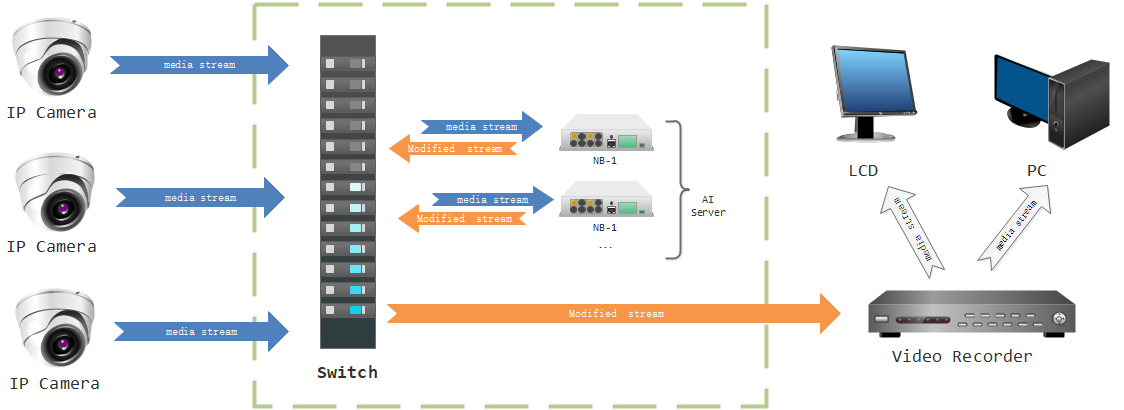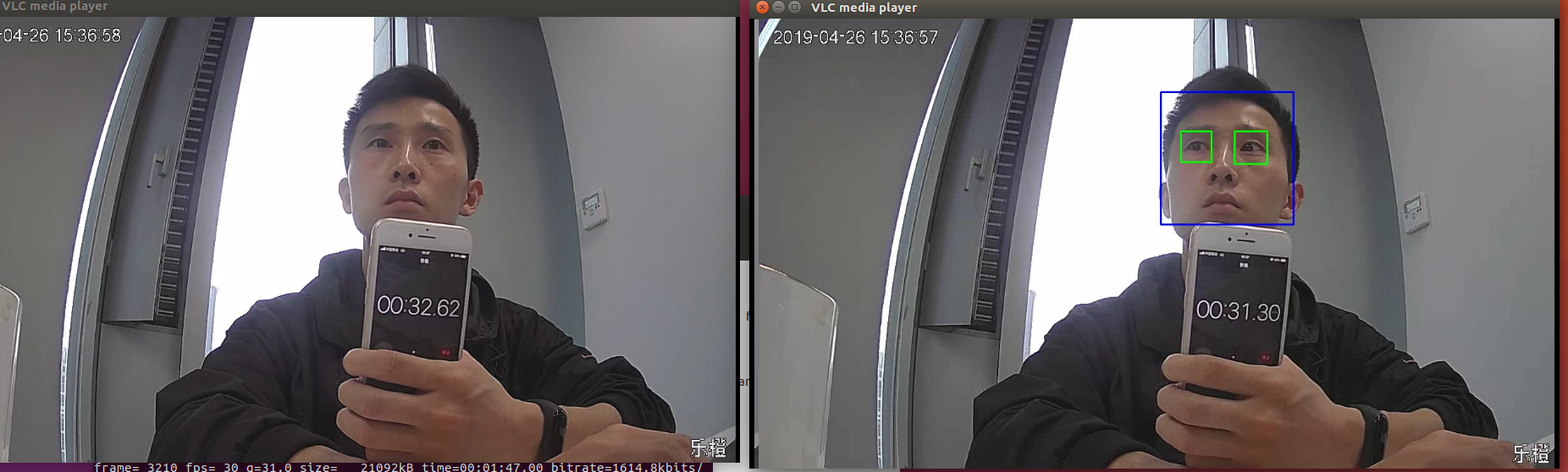通过rtsp协议拉取前端摄像头码流,通过opencv进行AI处理(如人脸检测),重新生成视频数据,并进行rtsp服务转发,用于后端设备(如视频录像机)或其他客户端拉流。
- 安装opencv
$ pip install --upgrade pip
$ pip install wheel #如果确定已经安装了wheel就不用执行这条指令
$ pip install opencv-python #安装opencv
$ pip install opencv-contrib-python #安装opencv的contrib扩展包
- 安装vlc
sudo add-apt-repository ppa:videolan/master-daily
sudo apt-get update
sudo apt-get install vlc
- 安装ffmpeg
sudo add-apt-repository ppa:djcj/hybrid
sudo apt-get update
sudo apt-get install ffmpeg
可以安装VLC测试下是否正常拉流
cvlc "rtsp://admin:123456@172.16.1.29/cam/realmonitor?channel=1&subtype=0" //注意拉刘请求带引号 否则可能解析错误
拉流请求中admin 为账号 123456为密码 172.16.1.29为摄像头IP
/cam/realmonitor?channel=1&subtype=0 为大华设备的rtsp拉流格式 channel为通道 subtype为主辅码流
使用opencv拉前端摄像头流,做AI处理(如人脸检测),并进行显示,
直接运行python stream_test.py 按q退出
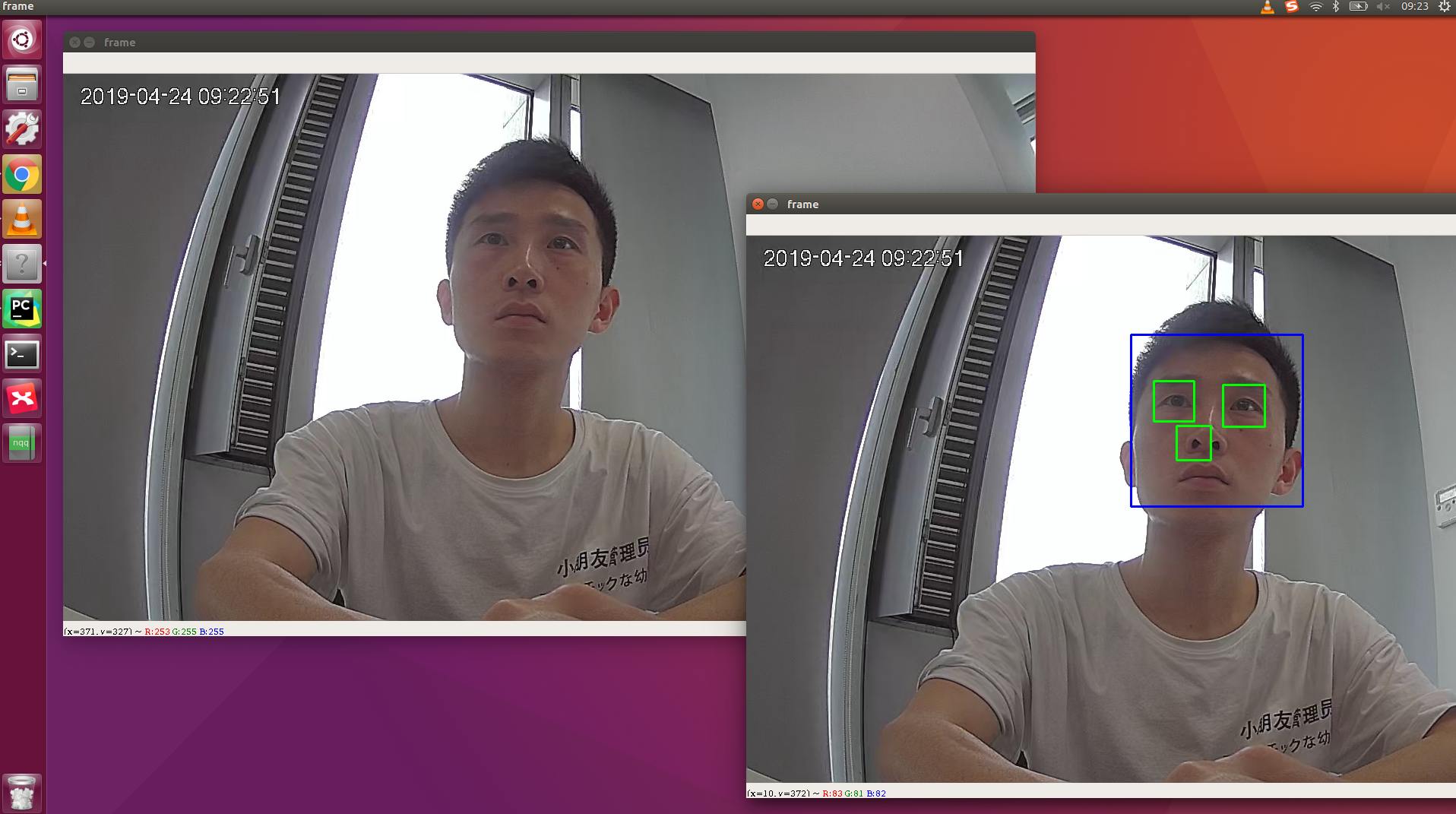
后端设备如果接NVR(网络硬盘录像机),需支持rtsp服务,
- 启动 ffserver转发服务器
sudo vim /etc/ffserver.conf # 修改ffserver配置如下, 见ffserver.conf
ffserver -f /etc/ffserver.conf
- 将opencv处理后的视频推到ffserver
python stream_to_stdout.py | ffmpeg -f rawvideo -pixel_format bgr24 -video_size 1280x720 -framerate 10 -i - http://localhost:8090/feed1.ffm
//pixel_format 为opencv输出的图片格式,为bgr24 video_size 为图片大小 framerate 为帧率
- 使用VLC拉流 可以同时拉camera与ffserver的码流,对比查看,命令分别如下
cvlc "rtsp://admin:s65656645@172.16.1.29/cam/realmonitor?channel=1&subtype=0"
cvlc "rtsp://127.0.0.1:8554/test.h264"
详细笔记
http://note.youdao.com/noteshare?id=53d7f3cf891fa7870e23879f4fc17cca